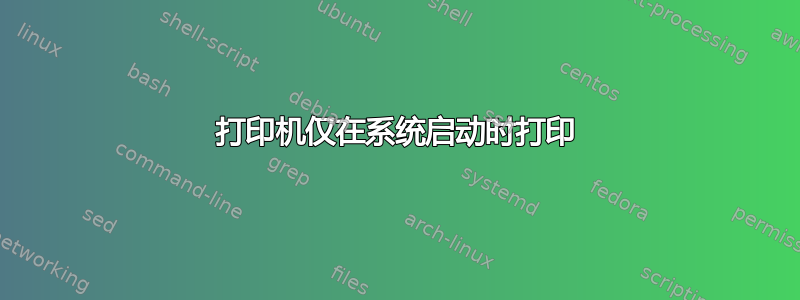
我无法使用 Windows 10 机器进行打印。到目前为止,我用于测试的打印机可以从同一网络上的其他计算机进行打印,没有任何问题。
但是笔记本电脑目前无法正常打印到任何打印机。出于某种原因,当文档卡在打印队列中时,笔记本电脑重新启动后就会打印。
我还查看了“应用程序和服务日志\Microsoft\Windows\PrintService\Admin”中的事件查看器,不幸的是,我收到了一条德语错误消息,因此这里是我最好的翻译:
“无法在打印机 Ricoh Aficio MP C3000 PCL6 上打印用户 <当前用户> 拥有的文档‘打印文档’。请重试打印文档或重新启动打印机后台处理程序。数据类型:NT EMF 1.008。后台处理程序文件的大小(字节):9437184。已打印字节数:0。文档总页数:1。已打印页数:0。客户端计算机:\\<这台 PC>。打印处理器返回的 Win32-Error 代码:2250。此网络连接不存在。”
关于在哪里查找的任何想法,或关于 Windows 内部打印如何工作的解释,以便我可以使用像 ProcMon 这样的工具来分析可能出现问题的地方?
答案1
背景:打印(在打印机上)直到重新启动才会释放。重新安装打印机不起作用。
初步解决方案:
对 Windows 10 进行初步修复。
再次卸载打印机驱动程序。
以管理员身份运行打开 cmd.exe。
DISM.exe /Online /Cleanup-image /StartComponentCleanup 。
DISM.exe /Online /Cleanup-Image /Restorehealth。
证监会/SCANNOW。
现在重新启动。
打开控制面板、设备和打印机,使用添加打印机功能安装打印机。再次重启并测试。
答案2
在我看来,当您将打印作业发送到桌面时,打印机后台处理程序服务未在桌面上启动。从 Windows 10 计算机打印时,请在重新启动桌面之前检查打印后台处理程序服务的状态。如果已启动,请停止并重新启动,请按照以下步骤操作:
- 单击“开始”,键入 services.msc 并按 Enter。
- 查找打印后台处理程序。
- 重新启动打印后台处理程序服务。
还要确保将服务设置为“自动”:a. 右键单击服务,然后单击“打印机后台处理程序服务”,再单击“属性”。b. 在启动类型下,将其设置为“自动
答案3
答案比我想象的要简单得多。这就是我们的防病毒解决方案,默认情况下阻止网络打印。
由于我们使用 bitdefender,所以解决方案是:https://www.bitdefender.com/support/bitdefender-firewall-blocking-network-printer-2239.html


